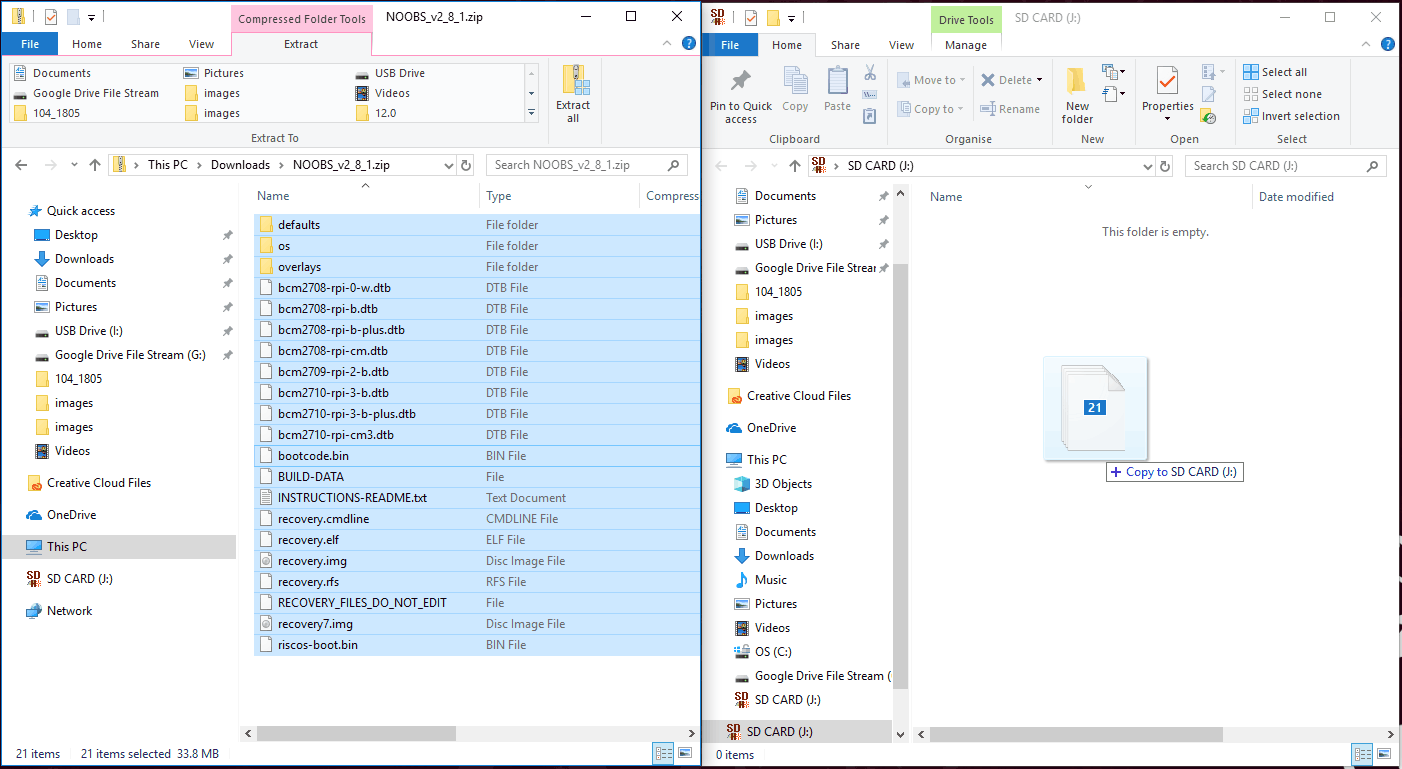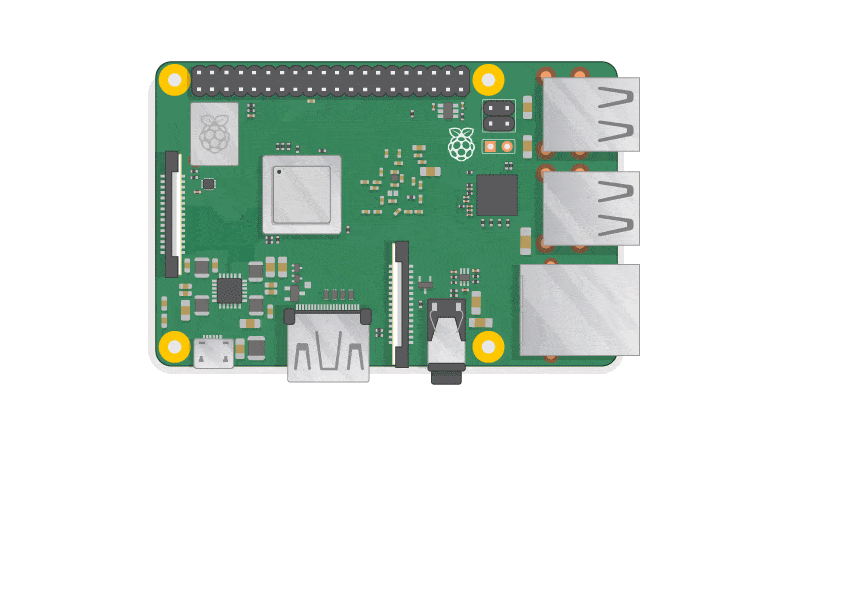Как установить ОС на Raspberry Pi
Существует несколько моделей Raspberry Pi, но Raspberry Pi 3 Model B + является новейшей, самой быстрой и простой в использовании для новичков. Raspberry Pi 3 Model B + поставляется с уже установленными Wi-Fi и Bluetooth, поэтому, помимо начальной настройки, вам не нужно устанавливать дополнительные драйверы или зависимости Linux. Raspberry Pi Zero и Zero W меньше по размеру и потребляют меньше энергии, но они лучше подходят для портативных проектов. Как правило, легче начать с Raspberry Pi 3 и перейти на Raspberry Pi Zero, когда вы найдете больше сценариев использования для Raspberry Pi.
Предметы, которые вам нужны
Вот все, что вам нужно для начала работы с Raspberry Pi:
- Модель Raspberry Pi 3 B +
- Блок питания с разъемом micro-USB не менее 2,5 ампер (подойдет любое зарядное устройство для сотового телефона, использующее micro-USB)
- Карта micro SD с объемом памяти не менее 8 ГБ. Карты Micro SD на 16 ГБ и 32 ГБ – идеальный размер, поскольку на них достаточно места для устанавливаемой
операционной системы, а также достаточно свободного места для других файлов, которые вы хотите добавить позже. - USB-мышь и USB-клавиатура для начальной настройки
- Экран телевизора или компьютера, к которому можно подключиться через HDMI
Есть и другие дополнительные аксессуары, в том числе чехол для Raspberry Pi, кабель Ethernet и наушники или динамики. Чехол важен для вашего Raspberry Pi, чтобы защитить его от падений. Я уронил Raspberry Pi, и мне удалось полностью взломать плату, что вынудило меня купить еще одну. Чехол не требуется, но лучше иметь его на всякий случай. Более крупные модели Raspberry Pi, за исключением Raspberry Pi Zero и Zero W, имеют стандартный порт Ethernet для прямого подключения к маршрутизатору. Для подключения Raspberry Pi Zero к Интернет, вам понадобится адаптер USB-to-Ethernet. К счастью, Raspberry Pi 3 Model B + и Pi Zero W. могут подключаться к вашему Wi-Fi по беспроводной сети. Я все еще подключаю кабель Ethernet от моего Raspberry Pi к маршрутизатору на всякий случай. есть какие-либо проблемы с подключением к Интернету. Я еще не нашел способа добавить звук в свой Raspberry Pi,
Когда у вас есть все необходимые компоненты, вам нужно настроить карту microSD. Карта microSD содержит операционную систему и файлы, необходимые для работы. Без карты microSD ваш Raspberry Pi не будет работать.
Список операционных систем
Вот список всех операционных систем, которые вы можете надежно установить и запустить на Raspberry Pi.
Ubuntu MATE
Snappy Ubuntu Ядро для
Windows 10 IoT Ядро
ЦМСН
LibreELEC
PINET
RISC OS
МЕТЕОСТАНЦИЯ
IchigoJam RPI
Организация Raspberry Pi предпочитает, чтобы вы использовали Raspbian, операционную систему на основе Linux, созданную специально для Raspberry Pi. Существует также NOOBS, который проще для новичков, в этом примере мы будем использовать NOOBS для установки на карту microSD.
Скачать NOOBS
Вот шаги, которые необходимо выполнить, чтобы установить и запустить NOOBS на карте microSD.
Перейдите на страницу загрузок Raspberry Pi.
Щелкните поле NOOBS, указанное красной стрелкой. Загрузите файл NOOBS.zip, как показано зеленой стрелкой. Сохраните NOOBS.zip в том месте, где вы сможете легко получить к нему доступ позже. После того, как карта microSD будет правильно отформатирована, вам нужно будет извлечь NOOBS из zip-архива и скопировать его на карту microSD.
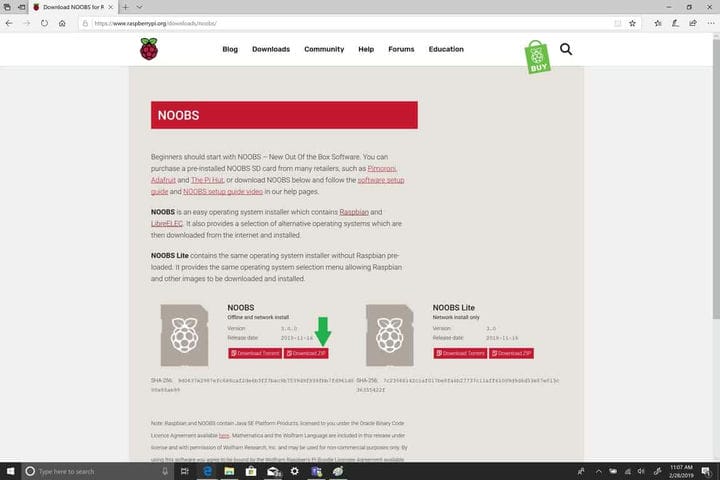
Отформатируйте карту microSD
Теперь вам нужно подготовить карту microSD. Лучший способ подготовить карту microSD – использовать SD Formatter. SD Formatter – это официальный инструмент форматирования SD-карт, предоставляемый SD Association, он доступен для Windows или Mac и может быть загружен отсюда.
После установки используйте SD Formatter для форматирования SD-карты. Если на вашем компьютере есть слот для карты памяти microSD, вы можете вставить карту в него, чтобы отформатировать ее. В противном случае вам понадобится USB-кардридер microSD. После форматирования вы готовы извлечь и скопировать файлы из NOOBS.zip на карту microSD.
Вот что вам нужно сделать, чтобы извлечь файлы из NOOBS.zip и скопировать их на карту microSD.
- Найдите загруженный вами файл NOOBS.zip.
- Щелкните правой кнопкой мыши NOOBS.zip и выберите извлекать файлы.
- После извлечения файлов скопируйте все файлы на карту microSD, как показано.
После копирования файлов извлеките карту microSD из компьютера. Теперь пришло время подключить карту microSD, USB-клавиатуру, USB-мышь, кабель HDMI к поддерживаемому телевизору или монитору и, наконец, к источнику питания Raspberry Pi и включить его.
Подключите все к Raspberry Pi
Анимация предоставлена организацией Raspberry Pi https://projects.raspberrypi.org/en/projects/raspberry-pi-setting-up
Как правило, я всегда подключаю источник питания к Raspberry Pi в последнюю очередь, потому что ОС находится на карте microSD, и могут возникнуть проблемы с регистрацией периферийных устройств, если они подключены после загрузки ОС с карты microSD. Это еще одна вещь, о которой следует помнить, что Raspberry Pi не имеет выключателя питания. Вы также можете установить выключатель питания и переносной аккумулятор, но это проекты для другого времени. единственный способ включить и выключить Raspberry Pi – через ОС или отключив источник питания.
После включения Raspberry Pi вы должны увидеть два индикатора. Красный указывает на наличие питания, а зеленый индикатор должен мигать, указывая на то, что Raspberry Pi считывает файлы NOOBS на карте microSD, а затем вы перейдете на рабочий стол Raspian для завершения процесса установки. Все готово!